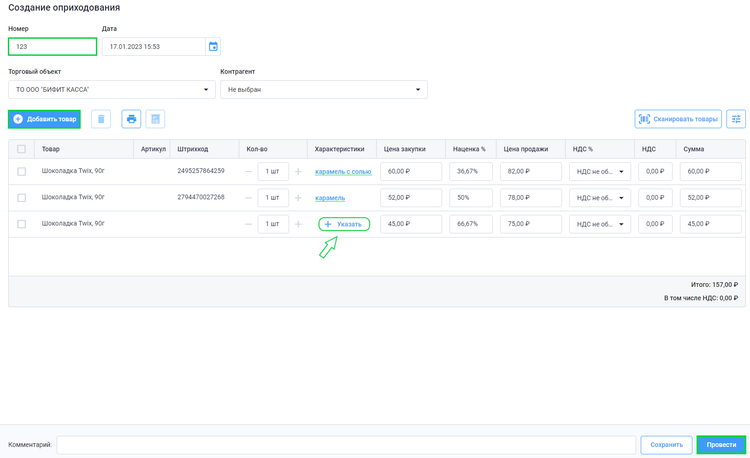|
|
| Строка 64: |
Строка 64: |
| <br clear="all"/> | | <br clear="all"/> |
|
| |
|
| = Работа с характеристикой "Дата производства" =
| |
|
| |
| [[Файл:Срок годности в карточке товара Личный кабинет БИФИТ Бизнес.png|thumb|750px| '''Добавление срока годности в карточке товара в Личном кабинете БИФИТ Бизнес''']]
| |
|
| |
| В Личном кабинете '''БИФИТ Бизнес''' с товаром, который имеет ограниченный срок годности, появилась возможность задавать срок годности в карточке этого товара.
| |
|
| |
|
| |
| Логика работы характеристики "Дата производства" следующая:
| |
| # Создаем карточку товара, в ней указываем срок годности нашего товара
| |
| # Для созданной карточки товара будет автоматически создана характеристика '''Дата производства''' (Посмотреть эту характеристику можно будет только в карточке товара)
| |
| # Возвращаемся в карточку товара и нажимаем кнопку '''''Добавить''''' в пункте '''Штрихкоды и характеристики'''
| |
| # Во всплывающем окне выбираем автоматически созданную характеристику '''Дата производства'''
| |
| # Указываем дату производства товара и сохраняем
| |
| # Сохраняем карточку товара
| |
|
| |
| После произведения вышеописанных действий в системе начнется отсчет годности товара для реализации или производства согласно указанным данным.
| |
|
| |
|
| |
| Для указания срока годности товара, совершите следующие действия:
| |
| * Войдите и авторизуйтесь в Личном кабинете '''БИФИТ Бизнес'''
| |
| * Перейдите в подраздел '''Склад → Товары'''
| |
| * Создайте новую карточку товара или откройте уже существующую
| |
| * В поле '''Срок годности''' укажите количество дней/часов (срок годности товара)
| |
| * В поле '''Формат''' выберите формат указания срока годности:
| |
| ** Часы
| |
| ** Дни
| |
| * Заполните/отредактируйте карточку товара и нажмите кнопку '''''Сохранить'''''
| |
|
| |
| После сохранения у товара автоматически создается характеристика '''Дата производства''' с типом '''Дата''', которую впоследствии можно использовать при работе с данным товаром.
| |
|
| |
|
| |
| {{Note|'''''Примечание'''''<br>
| |
| * В разделе '''Характеристики''' созданная характеристика отображаться не будет.
| |
| * В карточке товара в разделе '''Штрих Коды и характеристики''', где список существующих характеристик добавляется поле '''Показать просроченные'''. При установке чекбокса в поле '''Показать просроченные''' в списке характеристик отобразятся характеристики с истекшим сроком годности.
| |
| |800}}
| |
|
| |
|
| |
| Далее при работе с товаром в учетных документах:
| |
| * Создайте учетный документ (Оприходование, Списание, Перемещение)
| |
| * Нажмите кнопку '''''Добавить''''' и выберите из списка товар(ы)
| |
| * В поле товара нажмите на кнопку <b><span style="color:#3d78c2">+ Указать</span></b>
| |
| * Во всплывающем окне выберите уже созданный товар с характеристикой '''Дата производства''' или самостоятельно создайте новый товар с характеристикой '''Дата производства''':
| |
| ** При создании новой характеристики укажите дату производства товара (в формате ГГГГ.ММ.ДД ЧЧ.мм)
| |
| ** Укажите цену закупки/продажи товара
| |
| ** Присвойте штрихкод
| |
| ** Нажмите кнопку '''Добавить'''
| |
| ** Затем установите чекбокс в поле созданной характеристики (после создания новой характеристики она отобразится в нижней части окна, где находятся остальные созданные характеристики)
| |
| ** Нажмите кнопку '''''Сохранить'''''
| |
| * Заполните документ и нажмите кнопку '''''Провести'''''
| |
|
| |
| Отчет времени срока годности товара будет исчисляться от времени производства товара, которое мы указываем в характеристике. По истечении срока годности товар будет считаться просроченным.
| |
|
| |
|
| |
| Для работы с просроченными товарами в Личном кабинете '''БИФИТ Бизнес''' созданы отдельные права.
| |
|
| |
|
| |
| {{Note|'''''Примечание'''''<br>
| |
| * Право: '''Разрешить работу с просроченным товаров''' - Позволяет работать с просроченным товаром, продавать и производить его. (По умолчанию право включено)
| |
| * При выключенном праве '''Разрешить работу с просроченным товаров''', просроченный товар нельзя произвести, продать и из просроченного товара нельзя произвести товар. |800}}
| |
|
| |
|
| |
| <br clear="all">
| |
| = Видеоуроки = | | = Видеоуроки = |
|
| |
|
| * [https://vk.com/video/@bifit.kassa?z=video-143616203_456239149%2Fclub143616203%2Fpl_-143616203_-2 БИФИТ Бизнес: Работа с характеристиками и партиями товаров] | | * [https://vk.com/video/@bifit.kassa?z=video-143616203_456239149%2Fclub143616203%2Fpl_-143616203_-2 БИФИТ Бизнес: Работа с характеристиками и партиями товаров] |
Характеристики необходимы для структурирования товаров.
Например, у Вас продаются футболки, у них есть свои размеры и свои цвета, создав определенные характеристики,
Вам не придётся заводить карточки под каждый отдельный размер и цвет, достаточно сформировать одну карточку,
с описанием товара и добавить к ней характеристики.
Для начала работы с характеристиками перейдите в подраздел Склад → Характеристики
Раздел представлен в табличном виде. На странице можно ознакомиться со всеми созданными в организации характеристиками товаров. Также предусмотрена система фильтров для удобного поиска.
Создание характеристики
Для создания новой характеристики товара в разделе Характеристики, нажмите кнопку Создать. Во всплывающем окне введите наименование характеристики, далее выберите тип значения характеристики:
Нажмите кнопку Сохранить.
Привязка характеристики к товару
Для привязки созданных характеристик к товару:
- В карточке товара нажмите кнопку Настроить
- Во всплывающем окне:
- Выберите Тип отображения → Характеристики
- Из списка выберите характеристики и нажмите на их поле
- После выбора нужных характеристик, нажмите на кнопку Сохранить.
Далее в карточке товара:
- Нажмите кнопку Добавить
- Во всплывающем окне можно наблюдать, что в окне появились поля с добавленными нами характеристиками
- Далее выберите характеристики
- Укажите цену продажи/закупки товара с указанными характеристиками
- Присвойте штрихкод товару, набрав его вручную или сгенерируйте его, нажав на штрихкод
- После этого нажмите кнопку Добавить
Товар с указанными характеристиками и ценой продажи попадет в таблицу в этом окне, заполненные поля автоматически очистятся. Таким образом для товара можно добавить много характеристик и вариаций продажи товара с разными характеристиками. После формирования товаров, с определенными характеристиками, нажмите кнопку Сохранить.
Оприходование товара с характеристиками
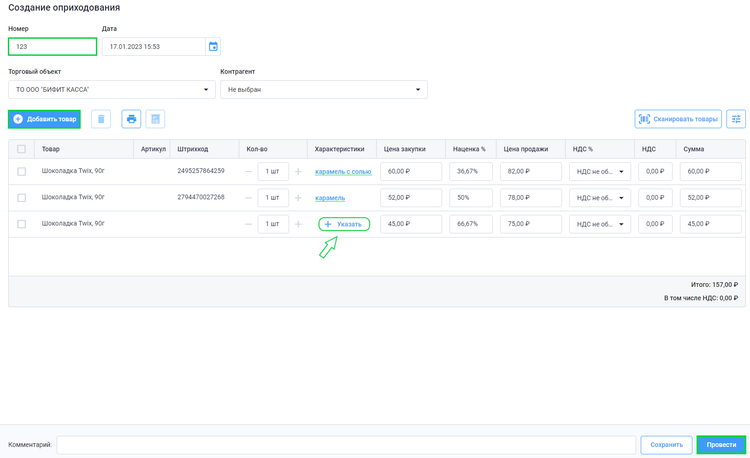
Оприходование товаров с характеристиками После создания товара с характеристикой его необходимо оприходовать, для этого:
- Перейдите в подраздел Склад → Оприходование товаров
- В подразделе Оприходование товаров нажмите кнопку Создать
- Во всплывающем окне:
- Укажите номер акта оприходования
- Нажмите Добавить товар
- Во всплывающем окне:
- Выберите товар, для которого назначали характеристики
- Укажите количество
- Нажмите Добавить
- В акте оприходования, в строке добавленного товара нажмите кнопку + Указать .
- Во всплывающем окне:
- Выберите из списка характеристику
- Нажмите Сохранить.
- Указанная характеристика будет привязана к этой номенклатурной позиции
- Далее повторите эту процедуру с остальными товарами
- После добавления всех необходимых товаров в акт, нажмите кнопку Провести.
Видеоуроки